Датотеке које су избрисане у оперативном систему Виндовс 10 иду у корпу за отпатке. Корпа за отпатке је наменска локација на којој живе избрисане ставке. Они остају тамо док корисник не одлучи да испразни канту. Датотеке се не бришу аутоматски. Могу се селективно уклонити из канте и могу се вратити у било које време.
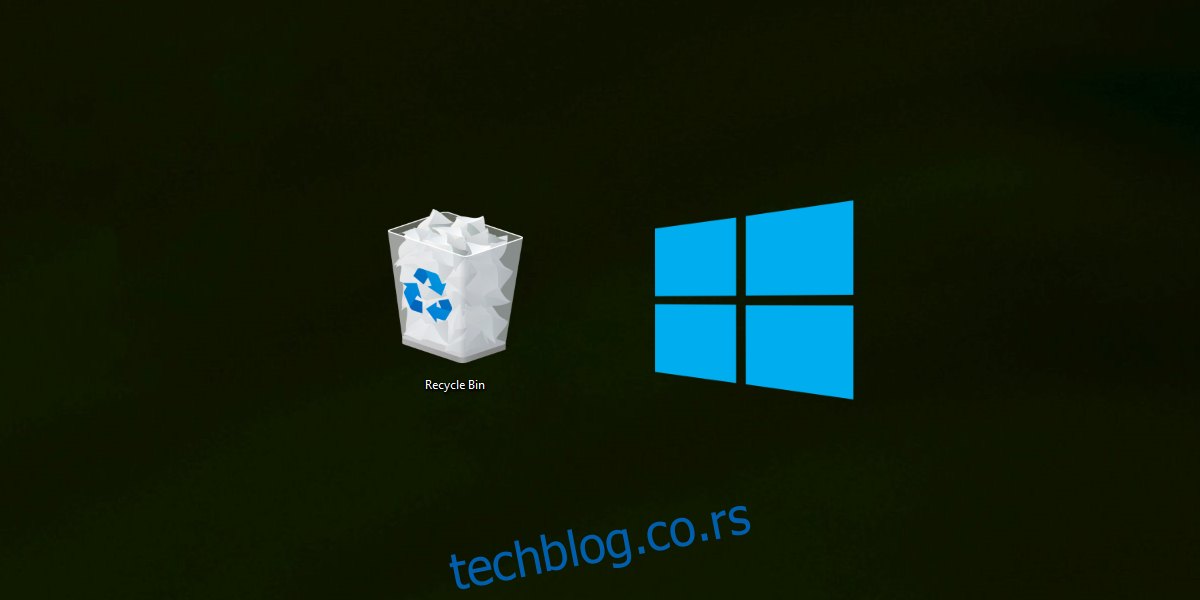
Преглед садржаја
Виндовс 10 избрисане ставке се не налазе у корпи за отпатке
Када избришете датотеку, она иде у корпу за отпатке. Овако функционише брисање датотека на Виндовс 10 и свим старијим верзијама Виндовс-а (98, 2000, КСП, Виста, 7, 8/8.1). Понашање се није променило годинама, али постоје неки изузеци.
Датотеке, када се избришу, неће бити послате у корпу за отпатке ако важи једно од следећег.
Корисник је избрисао датотеку притиском на Схифт+Делете.
Употреба је избрисала датотеку из командне линије.
Избрисана датотека је била изузетно велика и није могла да стане у корпу за отпатке.
Датотека је избрисана са флеш уређаја за складиштење, нпр. СД картице.
Корпа за отпатке је била пуна када је датотека обрисана.
1. Вратите избрисану датотеку
Ако сте избрисали датотеке и нису у корпи за отпатке, постоји мала шанса да их можете опоравити. Ако нисте поново покренули систем након брисања датотека, ваше шансе за опоравак датотеке ће бити веће.
Преузмите Виндовс алатку за опоравак датотека са Мицрософт Сторе.
Отворите командну линију са администраторским правима.
Покрените ову наредбу да бисте опоравили датотеке које сте избрисали.
winfr source-drive: destination-folder /n
Напомена: Одредишна фасцикла НЕ би требало да буде на истом диску као изворна диск јединица. Покрените команду Хелп да бисте сазнали више о опоравку датотека помоћу ове алатке или прочитајте о томе овде.
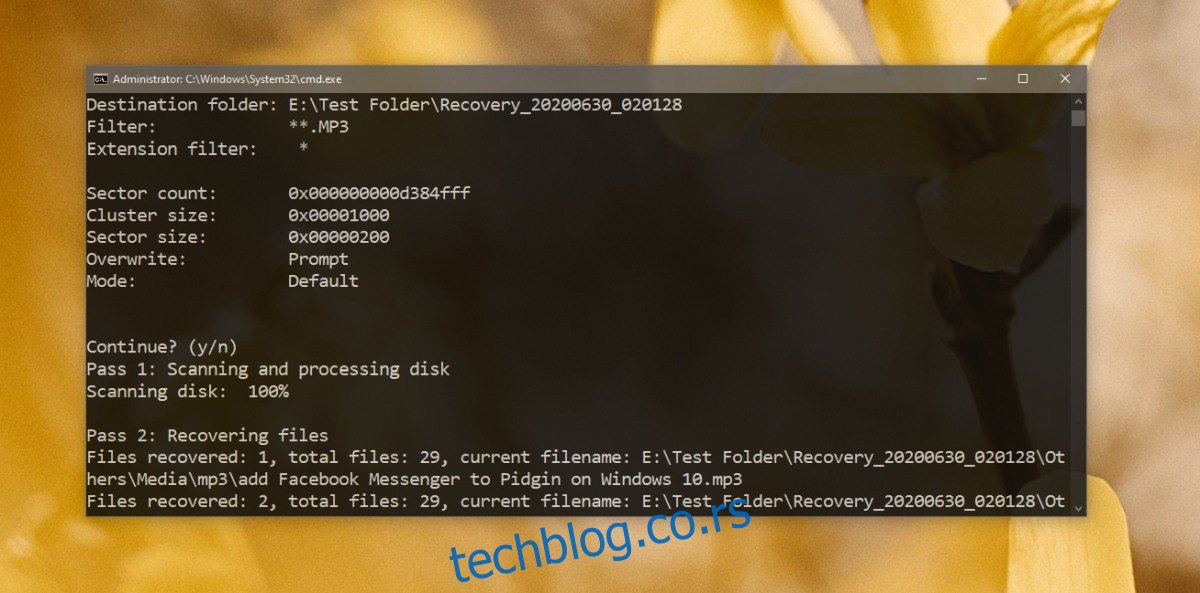
2. Пошаљите избрисане датотеке у корпу за отпатке
Виндовс 10 омогућава корисницима да бришу датотеке без слања у корпу за отпатке. Ако желите да почнете да шаљете датотеке у корпу за отпатке, потребно је да је омогућите.
Кликните десним тастером миша на корпу за отпатке на радној површини и изаберите Својства из контекстног менија.
Опозовите избор опције „Не премештај датотеке у корпу за отпатке“.
Кликните на Примени, а затим на ОК.
Све датотеке које избришете од овог тренутка даље ће бити послате у корпу за отпатке.
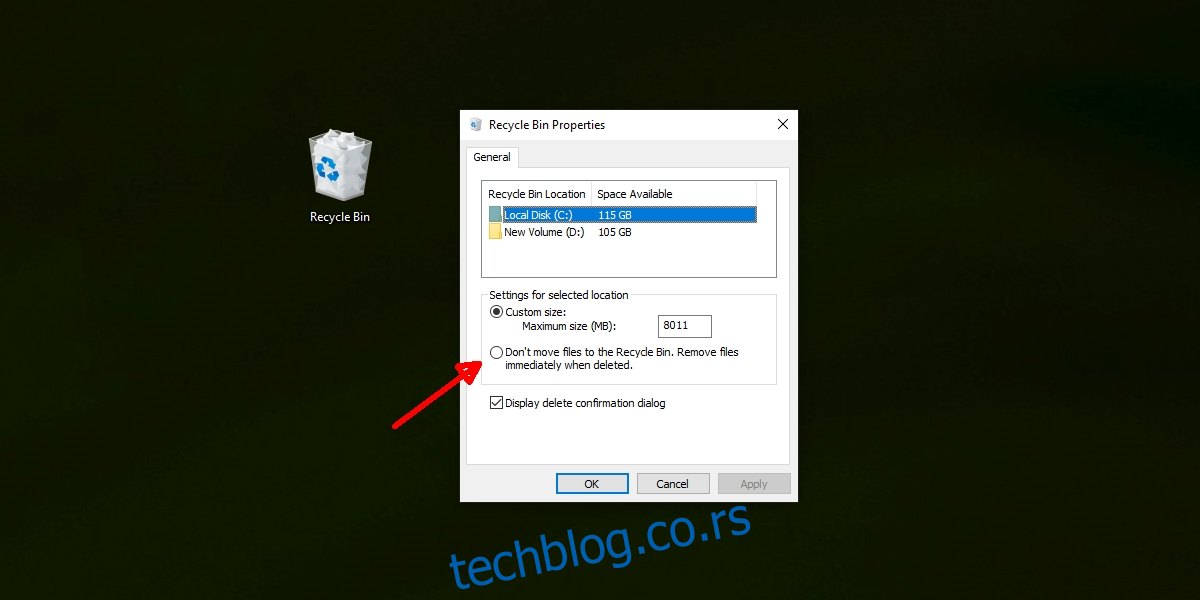
3. Повећајте корпу за отпатке
Ако вам често понестане простора у корпи за отпатке, требало би да повећате њену величину. Требало би да знате да ће величина корпе за отпатке смањити слободан простор за складиштење на вашем систему. На уређајима са мало меморије, нпр. Сурфаце таблет, ово решење април не бити практичан.
Кликните десним тастером миша на корпу за отпатке на радној површини и изаберите Својства из контекстног менија.
У оквиру Подешавања за изабрану локацију изаберите Прилагођена величина.
Унесите нову већу величину за корпу за отпатке.
Кликните на Примени, а затим на ОК.
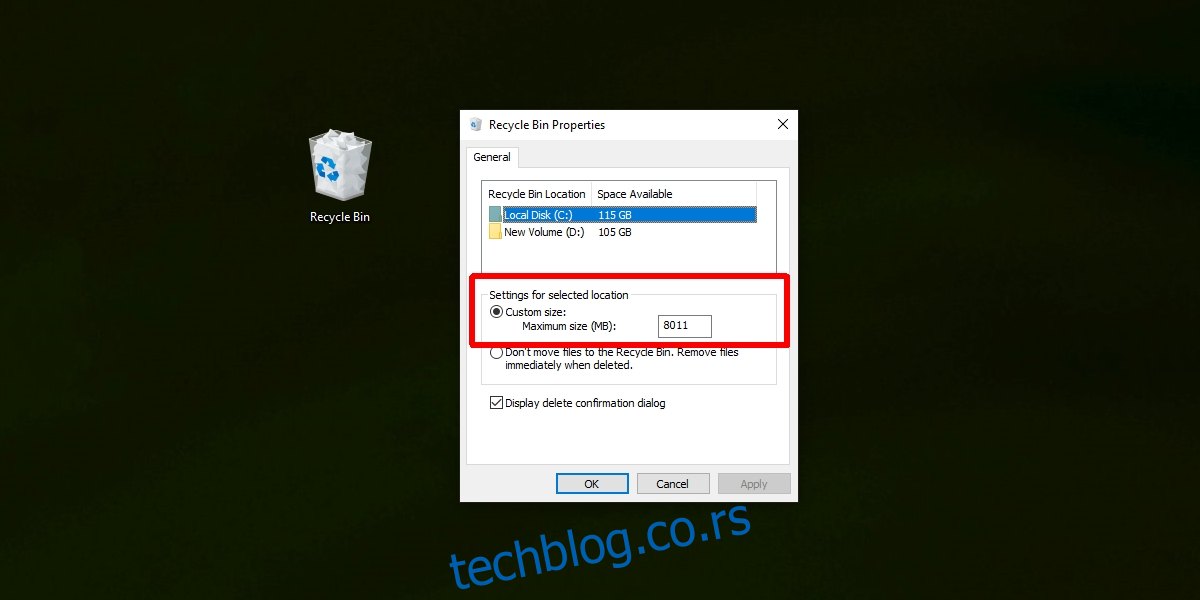
4. Ресетујте корпу за отпатке
Ваша корпа за отпатке април наишли су на проблеме и можете га ресетовати да би поново радио нормално.
Отворите командну линију са администраторским правима.
Покрените следећу команду да бисте ресетовали корпу за отпатке.
rd /s /q C:$Recycle.bin
Поново покрените систем.
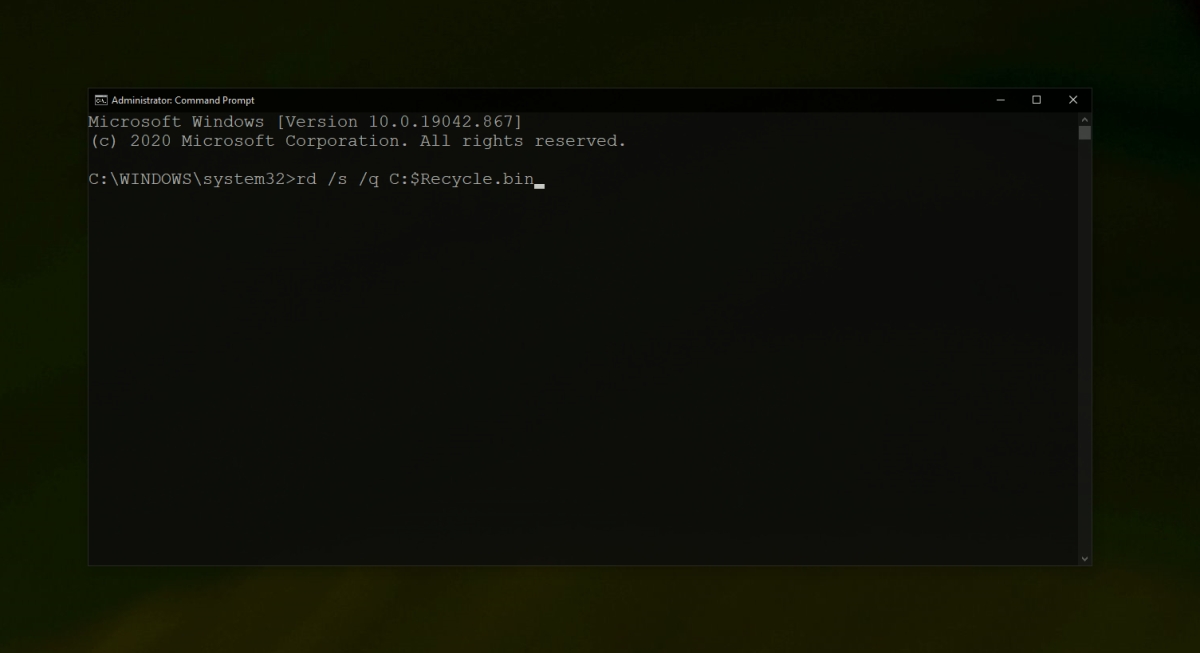
5. Проверите скрипте и задатке аутоматизације
Многи корисници покрећу скрипте или постављају аутоматизоване задатке за редовно брисање датотека из корпе за отпатке. Ово скида терет задатка са корисника, али то април бити разлог зашто се ваше датотеке не приказују у корпи за отпатке. Ако имате скрипту или задатак аутоматизације подешен за управљање корпом за отпатке, онемогућите је и покушајте да избришете датотеке.
Закључак
Корпа за отпатке је поуздана функција и складиштење датотека у њој даје вам једноставан начин да их вратите ако вам икада затреба избрисана датотека или ако сте случајно избрисали датотеку. Увек је добра идеја да прво пошаљете избрисане датотеке у корпу за отпатке, а да их очистите касније након одређеног времена.
